Головна сторінка>
Копіювання> Створення дисків за допомогою зовнішнього пристрою для запису Blu-ray-дисків (для GZ-HM960)> Створення диска> Копіювання файлів за датою
Копіювання |
Копіювання файлів за датою |
Відеоролики або фотографії розташовуються та копіюються згідно з датою їх створення.
- 1
- 2
- 3
- 4
- 5
- 6
- 7
- 8
- 9
- 10

Виберіть режим відеозйомки або фотографування.


Натисніть „SELECT AND CREATE“ (відеозапис) або „SELECT AND SAVE“ (фотографія).
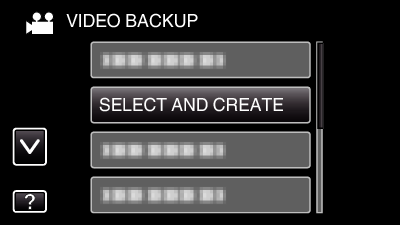
Хоча на зображенні відображається режим відеозйомки, такі самі функції застосовуються до режиму фотозйомки.

Натисніть на носій, щоб скопіювати.
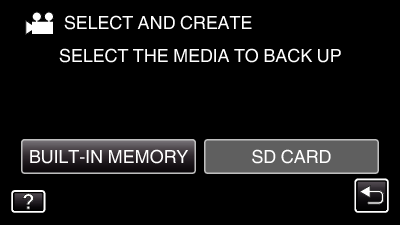

Натисніть „CREATE BY DATE“ (відеозапис) або „SAVE BY DATE“ (фотографія).
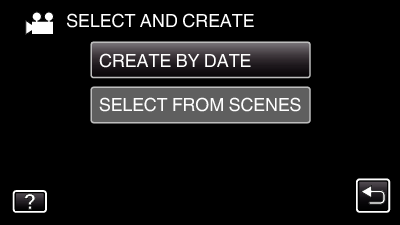
Хоча на зображенні відображається режим відеозйомки, такі самі функції застосовуються до режиму фотозйомки.

Натисніть, щоб вибрати дату запису.
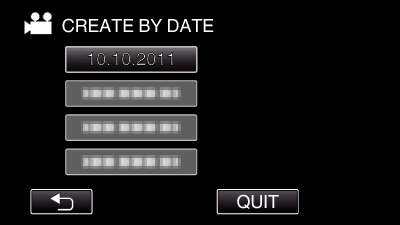

Натисніть „EXECUTE“.
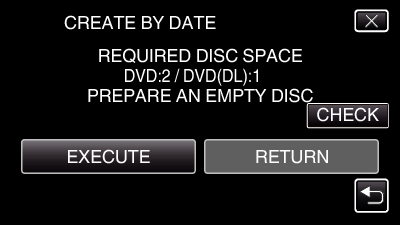
Відобразиться потрібна для копіювання файлів кількість дисків.
Підготуйте потрібну кількість дисків.

Натисніть „YES“ або „NO“. (тільки режим  )
)
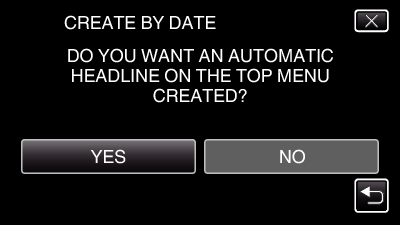
Якщо вибрано „YES“, відеозаписи з однаковими датами зйомки відображаються по групах.
Якщо вибрано „NO“, відеозаписи відображаються за датами зйомки.

Натисніть „EXECUTE“.
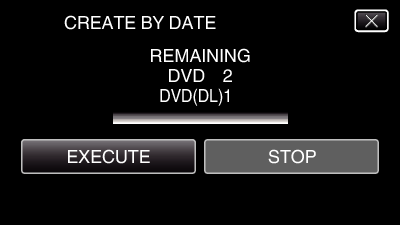
Коли з’явиться повідомлення „INSERT NEXT DISC“, змініть диск.

Після копіювання натисніть на „OK“.
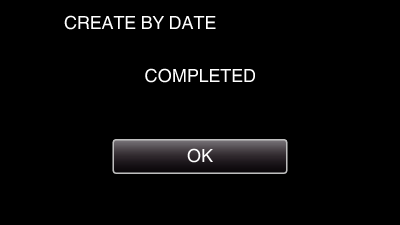

Натисніть на утримуйте кнопку  протягом 2 секунд або довше, щоб вимкнути цей пристрій, та від’єднайте USB-кабель.
протягом 2 секунд або довше, щоб вимкнути цей пристрій, та від’єднайте USB-кабель.
УВАГА
- Не вимикайте живлення та не від’єднуйте USB-кабель до завершення копіювання.
- Файли, яких немає на екрані індексу під час відтворення, скопіювати неможливо.
ПРИМІТКИ
- Щоб перевірити створений диск, див. „ Відтворення за допомогою зовнішнього пристрою для запису Blu-ray-дисків “.
